Ceci est mon pense-bête personnel, et je suis ravi de le partager avec vous
Configuration et remise en service d’un hotspot Pi-Star. (après un arrêt de plusieurs mois)
Ceci pour test de la radio Radtel RT-4D
Cet article remplace la version précédente (https://www.f4hxn.fr/prise-en-main-baofeng-dm-1801-mmdvm-dmr/ et en complément de :
- Configuration initiale du Pi-Star
- Remise en service du hotspot après une période d’inactivité
- Vérification et tests de fonctionnement
Le MMDVM (Multi-Mode Digital Voice Modem) utilisé :

Pi-Star Digital Voice Software
Pi-Star est une image logicielle initialement conçue pour le Raspberry Pi.
Sa philosophie est simple : rendre accessible la radio numérique amateur à tous
Téléchargement de l’image : https://www.pistar.uk/downloads/
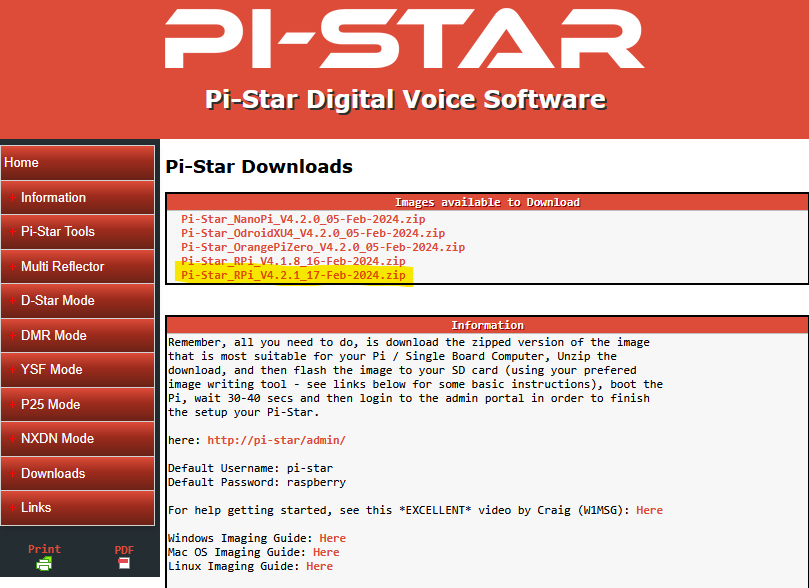
Créer une une carte SD avec l’image disque en utilisant par exemple balenaEtcher
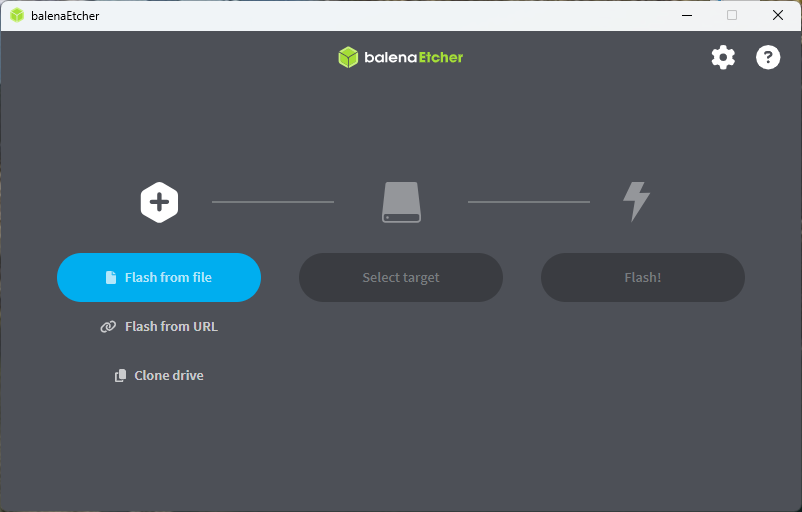
Se connecter au pi-star
SOLUTION 1
Insérer la carte SD dans le MMDV.
Attendre environ 90s après le démarrage
Connectez-vous au réseau Wi-Fi du Pi-Star (Pi-Star-xxxx)
Ouvrez votre navigateur et accédez à : http://pi-star.local
Identifiants par défaut :
Mot de passe : raspberry
Login : pi-star
SOLUTION 2
Configurer le Wi-Fi (avant le premier démarrage) :
- Insère la carte SD dans ton PC.
- Ouvre la partition boot et crée un fichier nommé wpa_supplicant.conf avec :
country=FR
ctrl_interface=DIR=/var/run/wpa_supplicant GROUP=netdev
update_config=1
network={
ssid="TON_SSID_WIFI"
psk="TON_MOT_DE_PASSE"
scan_ssid=1
}Insérer la carte SD dans le MMDV.
Ouvrez votre navigateur et accédez à : http://pi-star.local
Identifiants par défaut :
Mot de passe : raspberry
Login : pi-star
SOLUTION 3
Rendez vous sur : https://www.pistar.uk/wifi_builder.php
Cet outil est utilisé pour créer votre « wpa_supplicant.conf » à utiliser avec Pi-Star. Tout ce que vous avez à faire est d’entrer votre SSID (c’est le nom de votre réseau sans fil) et le PSK correspondant (c’est la clé pré-partagée, ou mot de passe) pour ce réseau. Lorsque vous cliquez sur « Soumettre », le fichier de configuration généré sera téléchargé sur votre ordinateur.
Ensuite, il vous suffit de déposer ce fichier sur le volume « Boot » de votre carte SD Pi-Star – celui-ci apparaîtra une fois que vous aurez terminé l’écriture de la carte SD.
Insérer la carte SD dans le MMDV.
Ouvrez votre navigateur et accédez à : http://pi-star.local
Identifiants par défaut :
Mot de passe : raspberry
Login : pi-star
Configuration en utilisation DMR sur Brandmaster
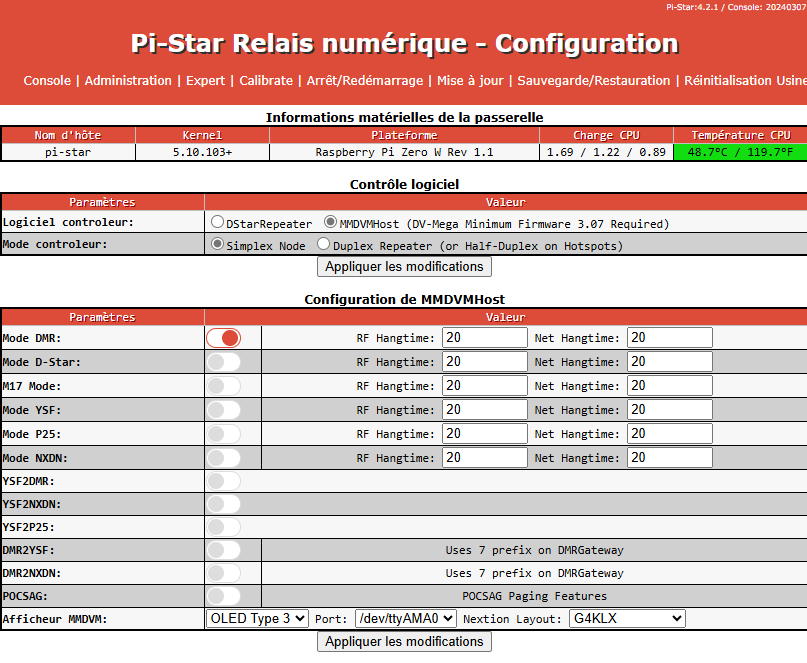

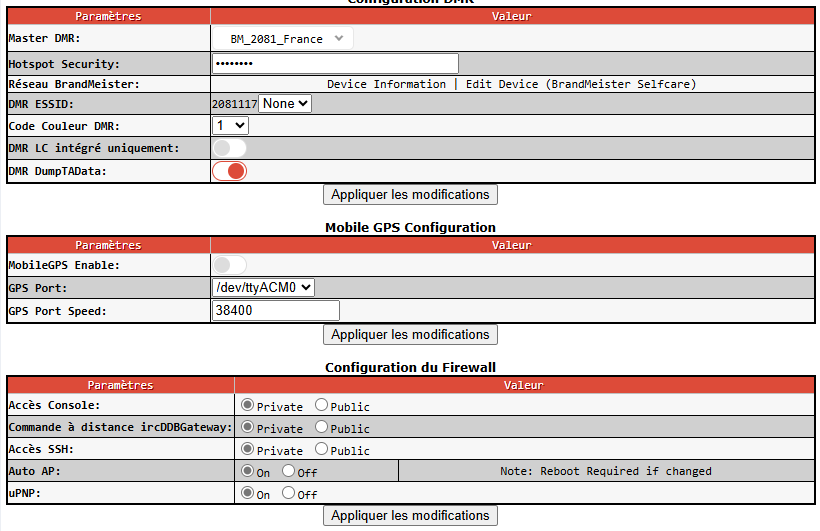
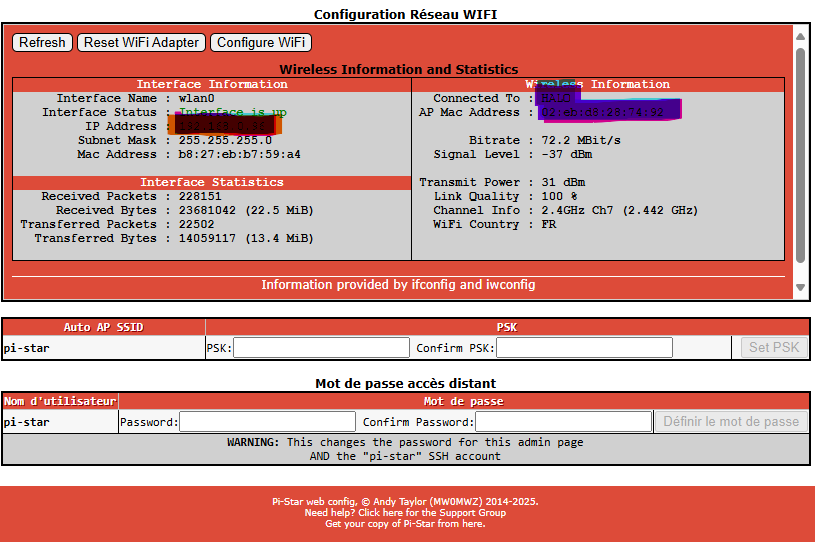
Le MMDVM est une grande innovation dans le monde radioamateur numérique. Il permet aux passionnés de radio de créer leur propre point d’accès numérique chez eux.
Ce système est très simple à utiliser : il suffit d’un Raspberry Pi avec le logiciel Pi-Star pour commencer. La configuration est facile, il faut juste se connecter au réseau WiFi domestique. Une fois installé, cet équipement permet de communiquer avec des radioamateurs du monde entier en utilisant divers modes numériques.
Le MMDVM rend les modes numériques en radioamateurisme accessibles à tous, transformant une activité autrefois complexe en quelque chose de simple et ouvert à tous les passionnés.
Le panneau « console »
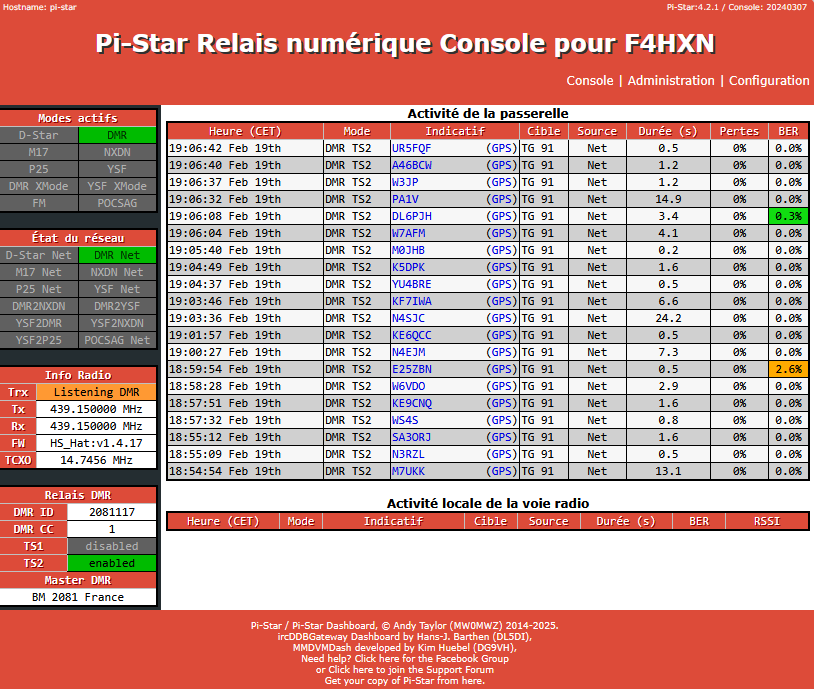
73



29 réflexions au sujet de « Configuration de Pi-Star pour un Hotspot DMR sur BrandMeister »
Bonjour j’ai commandé le même boîtier sur AliExpress avec l’image Pi déjà pré installée par contre dès que je connecte le boîtier au PC il S’initialise mais je ne le vois nulle part dans les paramètres j’ai également essayé de me connecte au daschboard pi star mais impossible 73 Nicolas F5AOF
Bonjour Nicolas
en cas de connection en USB C’est normal que tu ne voies rien dans les paramètres du PC si le boîtier démarre en mode autonome comme un petit ordinateur (ce qui est le cas avec Pi-Star). Il ne se comporte pas comme une clé USB ou un disque externe.
Pour accéder à l’interface Pi-Star (le dashboard), il faut que le boîtier soit connecté à ton réseau local en Wi-Fi et que tu connaisses son adresse IP.
cette solution ne marche pas ?
SOLUTION 1
Insérer la carte SD dans le MMDV.
Attendre environ 90s après le démarrage
Connectez le PC au réseau Wi-Fi du Pi-Star (Pi-Star-xxxx)
Ouvrez votre navigateur du PC et accédez à : http://pi-star.local
Identifiants par défaut :
Mot de passe : raspberry
Login : pi-star
73
Bonjour merci pour le retour c’est bon j’arrive bien dans le menu pistar par contre je n’ai pas la fenêtre relais numériques actuellement j’ai Pi-star Digital Voice configuration je continue à fouiller 73 Nicolas F5AOF
Voilà j’ai enfin réussi à faire la config par contre au niveau de la config Wifi je n’ai rien et j’ai un message Ibterface Is down est ce que je dois rentrer ma config wifi Freebox ou celle pi-star?merci Nicolas
Bonjour F4HXN suite a une video you tube sur le Baofeng DM32 U j’ai passe commande et profité des action Wimo pour acquérir un hotspot
Dans l’attente du pocket j’ai mis en service le hotspot dont le paramétrage ne m’a pas posé gros problème hormis pour avoir la liason avec BrandMeister
Solutionnés avec l’aide d’un om par TPH
Qui a pu « le connecter » de chez lui avec son tx
Malheureusement lors d’une mise a jour plantage de la carte
Wimo m’a fait hier parvenir les liens et la procédure de créer une nouvelle carte SD
Nouveau soucis plantage leur du gravade de mes cartes SD sans pouvoir les reformater une 8Go et une 16Go
Par contre dans l’attente de leur réponse j’ai pu créer une SD 16Go avec la version Pi-star 4-1-10
Le soucis pour la paramettrer je ne peux avoir l’aide mon ami OM car les caractères s’affichent dans la couleur du fond d’écran donc impossible de lire les infos notamment le plus embêtant pour les liste de choix
Pour l’instant
Info nom donné au hotspot albert-80300
Je passe par le point d’accès sur GSM (reference origine du honor )
Mode actif DMR n’ai pas en vert
Par moment lors du changement de fenetre de configuration il s’affiche une notification
192.168.129.112 indique
The modem selection section has been updated Please re-select your modem from the list
Mais que faire et comment
Avez-vous une solution a l’avance merci et 73 qro
Alain F6DIJ
Bonjour ,j’ai eu le même soucis avec l’état du réseau DMR.net était en jaune j’ai changé la config et je suis passé sur DMR Europe et là il est passé en vert par contre impossible de me connecter au hotspot avec mon Pocket Radtel j’ai bien configurer le Cc et le TS la fréquence et le mode digital mais cela ne fonctionne pas par contre sur la passerelle d’activité Dstar mon call apparaît je sèche 73 Nicolas F5AOF
Bonjour Alain,
Merci pour votre message et pour le retour d’expérience
Pour le texte:
Le problème des textes invisibles vient souvent d’un bug d’affichage du thème par défaut dans certains navigateurs. :
Ouvrez l’interface Pi-Star avec un autre navigateur (Firefox ou Chrome si ce n’est pas déjà le cas).
Ou plus simple : clique sen haut à droite sur « Configuration » puis « Expert », puis dans « CSS Tool » (si visible), et choisisez un autre thème (« Simple » ou « Dark »).
Si rien n’est lisible, essaie de faire un « CTRL+A » pour tout sélectionner, cela révèle parfois les textes.
Message “The modem selection section has been updated…”
Ce message apparaît souvent quand :
Le fichier config.txt de la carte SD a été modifié ou mal détecté.
Le modem MMDVM n’est pas bien reconnu.
DMR pas en vert (Mode actif)
Cela signifie que le hotspot n’arrive pas à se connecter à BrandMeister.
Que l’ID DMR (celui de F6DIJ) est bien saisi dans Configuration générale.
Que le serveur BrandMeister sélectionné est bien actif. Par exemple : France 2082.
Que vous avez généré un mot de passe API dans le compte BrandMeister (https://brandmeister.network/), à placer dans DMR Configuration → DMR Master Password.
Certaines cartes SD refusent de se reformater si elles ont été mal éjectées ou trop sollicitées :
Utilisez Balena Etcher pour graver l’image.
Au plaisir devous entendre bientôt en DMR avec le Baofeng DM-32 !
73 QRO,
Jean-Paul – F4HXN
Bonsoir et merci de tenter de m apporter une solution ok pour dmr europe mais ou l inscrire et caractères exactes a taper car rien n est visible les caractères sont blanc sur fonds blanc que tres légèrement bleuté
c’est dommage qu’il t a pas d’intelligence artificielle DMR hi x3 j ‘etais arrivé a paramétrer mon hotspot wimo sans soucis il a fallu un soucis lors d une mise a jour rendant HS la SD
Wimo m’ont bien fourni un lien pour télécharger une img mais pas celle du module qui etait plus ergonomique pi-star est un labyrinthe et les tutos sont fait par des oms qui maitrisent parfaitement le système et pensent que tout le monde bénéficie du meme savoir qu ils ont la chance d’avoir
pour l instant 2 carte SD hs et 3 jours de tour manège malgre des heures d assistance tel par un om qui pratique le DMR
bonne chance pour la connexion avec le tx j’espère que je n aurais pas de problème avec mon Pocket 73 qro alain f6dij
Je vous rejoins complètement : l’ergonomie de Pi-Star peut décourager. Ce n’est pas toujours accessible quand on débute, surtout sans aide visuelle claire ou quand les tutos partent du principe que tout est connu.
Mais ne perdez pas courage ! Une fois la première config maîtrisée, ça devient bien plus simple à gérer.
Pour que la connexion fonctionne :
Dans l’interface Pi-Star → Configuration
Dans la section DMR Configuration, cherche « DMR Master »
Dans la liste : DMR+_IPSC2-DMREurope (ou BrandMeister_2082 si tu veux passer par BrandMeister France)
Si BrandMeister a été choisi , pensez à renseigner ton mot de passe BrandMeister API (généré sur https://brandmeister.network)
73 QRO,
Jean-Paul – F4HXN
Merci Jean Paul pour tes retours que je viens de prendre seulement connaissance entre temps j ai eu la chance de retrouver 2 cartes sd qui m ont permis de graver pi star fonctionnel
par contre impossible de trafiquer avec le baofeng dm32 uv
le paramétrage pose soucis deux oms pratiquants depuis plusieurs annee le dmr apres etude de mon fichier l on reduit a un minimum mais toujours a la recherche du bug
pour info en analogique le parametrage d un ctss 123 n est pas pris en compte par le poste il faut le parametrer en manuel !!!
je vais communiquer tes infos aux 2 om qui me suivent dans un premier temps j avais active la fonction contraste renforcé pour éliminer les couleurs et avoir les info en noir sur blanc
je suis donc maintenant a la recherche d un fichier fonctionnel extrait d un baofeng dm32 UV pour comparaison
73 QRO Alain F6DIJ
Salut Alain,
Merci pour ton retour, content de savoir que tu as pu retrouver deux cartes SD pour graver Pi-Star, c’est déjà une bonne chose de faite !
Concernant le Baofeng DM-32UV, tu n’es clairement pas le seul à galérer avec son paramétrage DMR… C’est un poste capricieux, surtout quand il s’agit de faire correspondre les bons Time Slots, Color Codes et contacts.
C’est peut-être un bug du firmware ou une subtilité propre au DM32. En analogique aussi, le fait que le poste n’applique pas le CTSS 123 sauf en saisie manuelle confirme que ce modèle a ses bizarreries…
Bonne idée de passer l’info aux deux OM qui t’aident, à plusieurs on finit souvent par trouver le détail qui cloche. De mon côté, je vais regarder si je peux mettre la main sur un fichier de configuration fonctionnel (codeplug) pour le Baofeng DM-32UV — si j’en trouve un, je te l’enverrai pour comparaison.
73 QRO,
Jean-Paul – F4HXN
Apparement il n’y aurait plus de développement avec Pi-Star et peut être que certains serveurs ne fonctionnent plus il y a une autre solution c’est d’utiliser WPSD il y a pas mal de tutos et d’infos pour l’installation Bon courage
Bonjour Nicolas
Merci beaucoup pour votre retour et l’info sur WPSD https://w0chp.radio/wpsd/ — je ne connaissais pas, je vais aller voir ça de plus près.
Effectivement, j’ai entendu dire qu’il y aurait (ou aurait eu) un projet de refonte complète de Pi-Star pour une version 5. Vu l’ampleur du chantier, cela expliquerait l’absence de mises à jour récentes — et peut-être aussi les soucis de compatibilité ou de stabilité qu’on rencontre aujourd’hui.
En attendant, WPSD semble une bonne alternative, surtout si le projet est actif et bien documenté. Je vais regarder ça de près. Si la communauté suit, ça pourrait bien devenir le nouveau standard pour nos hotspots.
Encore merci pour le partage d’info, et bon courage pour la suite de la config !
73 QRO,
Jean-Paul – F4HXN
Re bonjour concernant WPSD pour ma part j’ai bien télécharger l’image disque mais apparement cela ne fonctionne pas aucun accès à la console donc je me remet sur l’interface pi star le BL est bien vert mais rien à faire j’ai repris la configuration de A à Z dans la console je n’ai rien qui s’affiche peut être que le modèle Radio modem n’est pas le bon là je suis avec le STM32 DVM mmdvm H_S Raspberry Pi hat GPIO ?dans master DMR je suis en Dmrgateway master BM sur le 2081 je commence à sécher 73 Nicolas
Je viens de voir que au niveau de la console le mode DMR est en rouge et que sur l’état du réseau c’est vert une idée?
73 Nicolas
Bonjour après quelques jours de recherches j’ai tout repris à zéro formatage de la carte et réinstallation de l’image Pistar donc là il passe bien en émission mais si je me connecte sur le Brandmester en recherchant mon call sur les dernières stations actives je ne vois rien Dans la partie console dans activité de la passerelle et locale dans indicatif il y a mon ID Dmr ?Dans la partie configuration en Master DMR j’ai mis BM2081 France dans DMR ESSID j’ai mon ID et à côté l’onglet none est ce qu’il faut mettre 01? Code couleur DMR j’ai mis 1 Le type de onde est en private et encore dans la partie console TS1 dosables et TS2 enabled merci pour vos retours 73Nicolas
Bonjour Nicolas
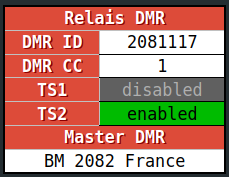
Une capture d’ecran
Code couleur 1
TS 2
73
Hello oui je suis bien en TS2 Cc 1 avec mon id Dmr au niveau de la console sur l’activité passerelle je vois bien mon call qui s’affiche quand j’appuie sur TX par contre je n’ai aune réception et je ne ressort pas sur le Brandmeister peut être une mauvaise configuration au niveau du Radtel je persévère 73
Bonjour Nicolas
OK, si tu vois bien ton indicatif s’afficher dans l’activité passerelle quand tu transmets, c’est déjà bon signe : le hotspot te reçoit. En revanche, si tu n’as pas de réception ni de sortie sur BrandMeister, il est possible que :
Le TG (talkgroup) sélectionné sur le Radtel ne soit pas actif ou mal configuré.
Tu sois bien en TS2, mais sur un TG statique/mauvais TG dynamique.
Il y ait un souci de configuration TX/RX ou Color Code dans le Radtel.
Ton ID DMR ne soit pas bien déclaré côté BrandMeister (ou bloqué temporairement).
Quelques pistes à tester :
Vérifie que tu es bien sur un TG actif, par exemple 208 ou 20806.
Essaie de forcer une demande en appuyant brièvement sur PTT sur le TG voulu pour que le réseau t’ouvre le flux.
Dans l’interface Pi-Star, regarde dans Live Logs si tu vois une tentative de connexion sortante vers BrandMeister.
Vérifie dans BrandMeister SelfCare si ton hotspot est bien reconnu.
Tu es sur la bonne voie, ça va le faire ! Persévère
73,
Bonjour ça avance un peu je vous l’activité de la passerelle dans la console par contre toujours pas de RX et je vois dans la console que en cible je suis sur TG9 et toutes les stations que je vois sur TG208 pourtant je l’ai bien ajouté en statique sur Brandmeister et dans ma configuration je suis sur le Bm2081 ???
Bonjour Jean Paul ça a bien progressé en effet le Radtel était mal configurer donc là actuellement je sors bien sur le TG208 j’ai de la réception mais en TX personne ne me reçoit et je vois en activité passerelle dans la console en source je suis en RF et je vois les autres stations en NET
73 Nicolas
Salut Nicolas,
Oui, ça avance bien ! Si tu entends les autres mais qu’on ne te reçoit pas, alors que tu vois bien l’activité RF côté passerelle, ça sent peut-être un souci d’ID DMR, de configuration de slot/time slot ou même de talkgroup actif en émission. Vérifie aussi si le TX correspond bien au TG208 avec le bon TS (souvent le slot 1 sur BrandMeister pour ce TG).
T’as bien renseigné ton CCS7 ID dans le poste et sur le réseau ?
73
Hello oui l’ID DMR est bien renseigné et je suis en TS2 et Cc1 renseigné dans le TX et dans pistar sur le poste je suis bien en TG208 j’ai rajouté plusieurs TG en static dans Selfcare je pense à une mauvaise config du Pocket donc je continue mes investigations 73
Hello donc au niveau config Pistar modes actif DMR ok État du réseau Dmr net info radio Listning et TS2 ouvert le master DM je sur sur le 2082 et quand j’appuie sur le PTT j’ai bien le 208 après j’ai rajouté des TG dans Selfcare je vois bien l’activité passerelle mais j’étends peu ou personne donc si je veux changer fe TG est ce qu’il faut que je passe par le poste et configurer tous les TG dans le CPS où est ce géré par les TG statics dans le Selfacare ?désolé pour toutes ces questions 73 Nicolas
Bonjour Nicolas
La reponse a votre question ?
https://www.ref66.fr/2019/05/04/pi-star-selfcare-tg-statiques-sur-votre-hotspot-dmr/
73
PS : Pensez à vous inscrire sur le forum, car les commentaires vont bientôt être désactivés (trop difficiles à suivre).
https://www.f4hxn.fr/discussions/
Bonjour oui j’avais vu ce post j’ai refait un test ce matin je reçois bien les TG en statiques que j’ai configurer dans le selfcare je souris bien sur le 208 ça bascule bien en TX mais personne ne m’entend par contre en fréquence j’ai mis TX et RX sur 438.00000 est ce que problème ne viendrait pas de la? 73 Nicolas
Bonjour Nicolas, merci pour ton message — content de voir que la réception des TG statiques fonctionne !
Si tu entends bien les QSO sur les TG configurés mais que personne ne t’entend lorsque tu parles, plusieurs causes sont possibles. Le fait que tTon hotspot est-il en simplex ou en duplex ?
Si simplex (comme c’est souvent le cas avec un MMDVM sur Pi-Zero ou un hotspot chinois), alors une seule fréquence doit être utilisée (par exemple 438.8000 MHz) pour TX/RX des deux côtés.
Si duplex, alors tu dois avoir deux fréquences différentes et respecter un décalage (par exemple RX = 438.0000, TX = 430.0000).u sois bien reçu sur le TG 208 et que ça « bascule en TX » indique que ton émetteur passe bien en émission, mais il est possible que le signal ne soit pas correctement reçu ou décodé côté hotspot.
73
PS : Pensez à vous inscrire sur le forum, car les commentaires vont bientôt être désactivés (trop difficiles à suivre).
https://www.f4hxn.fr/discussions/
Hello Alleluyah après plusieurs recherches par rapport au Radtel Rt4D j’avais l’encryption active sur mon CPS un OM m’a dit de le désactivé et miracle j’ai eu mon premier QSO sur le TG208 il ne duffit pas de grand chose en tout cas merci d’avoir pris le temps de me répondre et de m’orienter on aura peut être l’occasion de se croiser en DMR pour moi prochaine étape remonter des aériens pour la HF 73 merci et à bientôt Nicolas
Hello Nicolas !
Ravi d’apprendre que tu as réussi à faire ton premier QSO en DMR, et sur le TG208 en plus, bravo ! Comme tu dis, parfois il ne suffit vraiment pas de grand-chose — un petit réglage et tout s’éclaire.
Tu verras, le DMR peut être très sympa une fois bien configuré. N’hésite pas à repasser sur le forum si tu as d’autres questions, on est là pour ça. Et bonne chance pour la remise en service de tes aériens en HF, c’est une belle aventure aussi.
Au plaisir de te croiser de nouveau sur les ondes !
73 et à bientôt,